Hướng dẫn cách tạo usb cài đặt Windows 11 theo mọi chuẩn uefi và legacy.
- Đầu tiên ta cần có 1 file iso cùa bộ cài Windows 11, bạn tải trên mạng về nhé nhớ chọn nguồn uy tín tải cần thận hoặc lên trang web của Microsoft tải về cho an toàn.
- 1 chiếc usb 4GB trở lên để tạo bộ cài ghi vào usb.
- 1 công cụ hỗ trợ ghi bộ cài đặt vào usb, bạn có thể tải phần mềm Rufus ở đây:https://rufus.ie/vi/
- Sau khi bạn có đầy đủ các thứ như trên mà mình đã liệt kê ra, và bây giờ đi tạo bộ cài vào usb: (chú ý: dữ liệu có trong usb thì hãy di chuyển ra ngoài trước khi tạo nhé)
- Cắm usb vào máy tính và khởi động phần mềm Rufus lên.
- Giao diện Rufus xuất hiện và làm như sau:
- Device: bắt buộc phải hiện ổ đĩa nhận dạng thiết bị USB, nếu không hiện thì ko tạo được, không hiện thì đổi usb khác hoặc cắm lại usb cho chắc đến khi nào nhận được thì thôi.
- Boot selection: nhấn chọn chuột vào" SELECT" để chọn ISO Windows 11 mà bạn đã tải về máy tính trước đó.
- Image option: phần này để mặc định và bỏ qua.
- Partition scheme: Mục này chọn GPT nhé, và mục Target system hãy chọn UEFI (non CSM).
- Volume label: mục này bạn đặt tên theo cá nhân tùy thích hoặc để yên ko làm gì cũng được.
- File system: mục này bạn chọn định dạng cho USB là Fat32 để cài được theo boot chuẩn UEFi với các máy đời mới và có thể tương thích ngược với 2 chuẩn uefi và legacy.
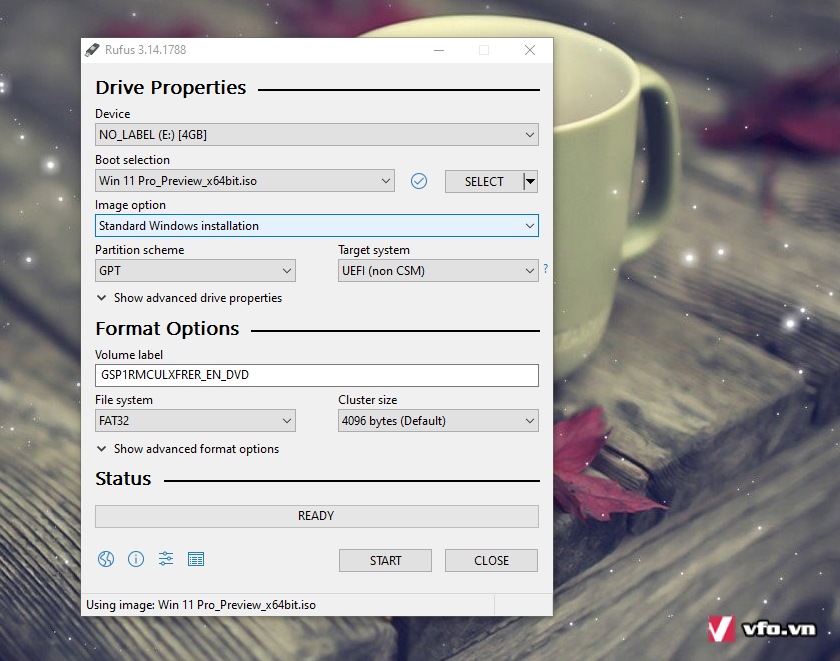
Và còn đâu bạn chỉ việc nhấn chuột vào" START" để bắt đầu ghi tạo bộ cài vào usb nhé, trong lúc quá trình phần mềm đang ghi vào usb thì bạn chỉ việc ra ngoài chơi hay uống cafe đợi nó tạo xong thôi, chả biết nó ghi nhanh hay chậm thì phụ thuộc vào tốc độ ghi của thiết bị usb mà thôi.
Sao khi hoàn thành ghi vào usb xong thì bạn có thể rút usb ra để mang đi cài đặt được Windows cho mọi máy tính rồi đấy
Tin bên lề:
Để cài đặt được Win 11 cũng như mọi Windows khác theo chuẩn UEFI thì bạn hãy vào BIOS thiết lập sang hết chế độ UEFI và convert/chuyển đổi định dạng ổ cứng sang GPT. Để đổi định dạng cho ổ cứng bạn vào WinPE, Mini Windows làm cho an toàn nhé.
Bạn nào có chỗ nào không hiểu thì cứ cmt lên đây để mọi người cùng giúp đỡ.
- Đầu tiên ta cần có 1 file iso cùa bộ cài Windows 11, bạn tải trên mạng về nhé nhớ chọn nguồn uy tín tải cần thận hoặc lên trang web của Microsoft tải về cho an toàn.
- 1 chiếc usb 4GB trở lên để tạo bộ cài ghi vào usb.
- 1 công cụ hỗ trợ ghi bộ cài đặt vào usb, bạn có thể tải phần mềm Rufus ở đây:https://rufus.ie/vi/
- Sau khi bạn có đầy đủ các thứ như trên mà mình đã liệt kê ra, và bây giờ đi tạo bộ cài vào usb: (chú ý: dữ liệu có trong usb thì hãy di chuyển ra ngoài trước khi tạo nhé)
- Cắm usb vào máy tính và khởi động phần mềm Rufus lên.
- Giao diện Rufus xuất hiện và làm như sau:
- Device: bắt buộc phải hiện ổ đĩa nhận dạng thiết bị USB, nếu không hiện thì ko tạo được, không hiện thì đổi usb khác hoặc cắm lại usb cho chắc đến khi nào nhận được thì thôi.
- Boot selection: nhấn chọn chuột vào" SELECT" để chọn ISO Windows 11 mà bạn đã tải về máy tính trước đó.
- Image option: phần này để mặc định và bỏ qua.
- Partition scheme: Mục này chọn GPT nhé, và mục Target system hãy chọn UEFI (non CSM).
- Volume label: mục này bạn đặt tên theo cá nhân tùy thích hoặc để yên ko làm gì cũng được.
- File system: mục này bạn chọn định dạng cho USB là Fat32 để cài được theo boot chuẩn UEFi với các máy đời mới và có thể tương thích ngược với 2 chuẩn uefi và legacy.
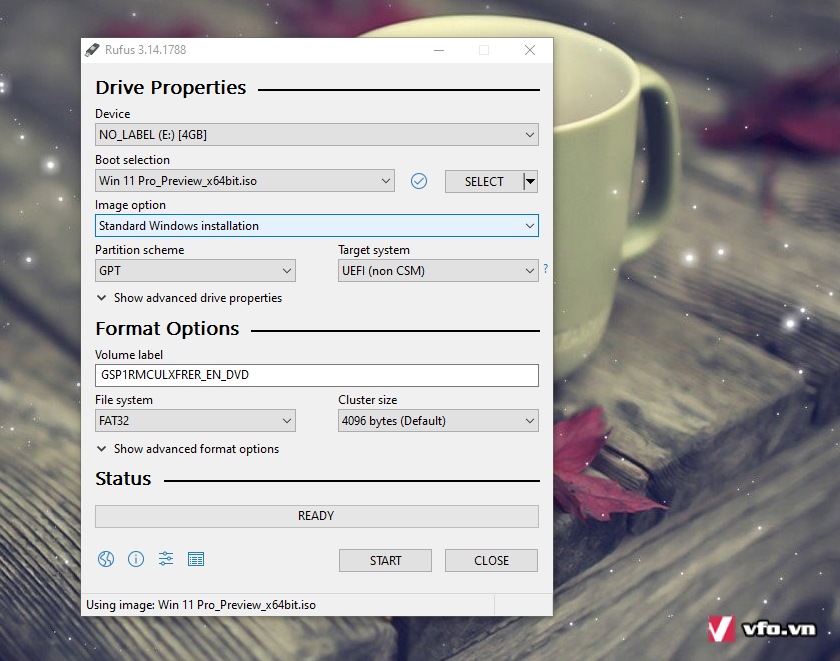
Và còn đâu bạn chỉ việc nhấn chuột vào" START" để bắt đầu ghi tạo bộ cài vào usb nhé, trong lúc quá trình phần mềm đang ghi vào usb thì bạn chỉ việc ra ngoài chơi hay uống cafe đợi nó tạo xong thôi, chả biết nó ghi nhanh hay chậm thì phụ thuộc vào tốc độ ghi của thiết bị usb mà thôi.
Sao khi hoàn thành ghi vào usb xong thì bạn có thể rút usb ra để mang đi cài đặt được Windows cho mọi máy tính rồi đấy
Tin bên lề:
Để cài đặt được Win 11 cũng như mọi Windows khác theo chuẩn UEFI thì bạn hãy vào BIOS thiết lập sang hết chế độ UEFI và convert/chuyển đổi định dạng ổ cứng sang GPT. Để đổi định dạng cho ổ cứng bạn vào WinPE, Mini Windows làm cho an toàn nhé.
Bạn nào có chỗ nào không hiểu thì cứ cmt lên đây để mọi người cùng giúp đỡ.

